วิธีบันทึกอีเมล Gmail เป็นไฟล์ EML ไปยังเดสก์ท็อป
โปรแกรมรับ ส่ง(Email) เมล ส่วนใหญ่ที่เราใช้ในปัจจุบันสนับสนุนคุณลักษณะการส่งออกที่แปลงข้อความอีเมลให้อยู่ในรูปแบบที่ต้องการซึ่งทำงานได้ดีกับแอปพลิเคชันอื่นๆ คุณลักษณะการส่งออกช่วยให้ทั้งสองแอปพลิเคชันสามารถแชร์ไฟล์ข้อมูลเดียวกันได้ ช่วยให้คุณสามารถเปิดไฟล์ในรูปแบบอื่นที่แอปพลิเคชันรู้จัก
รูปแบบ EML คืออะไร?
โปรแกรมรับ ส่งเมล เช่นMail , Outlookฯลฯ รองรับคุณสมบัติการส่งออกที่สามารถใช้เพื่อบันทึกข้อความอีเมล หรือสร้างสำเนาสำรองของข้อความทั้งหมด ที่อยู่อีเมล ข้อมูลส่วนหัว การประทับเวลาของอีเมลที่ส่ง และไฟล์แนบที่ติดแท็ก อย่างไรก็ตาม อีเมลบนเว็บอย่างGmailไม่สนับสนุนคุณลักษณะการส่งออก ซึ่งต่างจากโปรแกรมรับส่งเมลเหล่านี้ ช่วยให้คุณบันทึกข้อความแบบออฟไลน์เป็นไฟล์ข้อความที่สามารถอ่านได้จากโปรแกรมแก้ไขข้อความ แต่ที่กล่าวว่า ไม่อนุญาตให้คุณใช้ข้อความในโปรแกรมรับส่งเมลอื่น โดยทั่วไป เราจะดาวน์โหลดข้อความอีเมลเพื่อสร้างสำเนาสำรองหรือนำเข้าไปยังโปรแกรมรับส่งเมลอื่นๆ โชคดีที่มีบางวิธีที่ช่วยให้คุณนำเข้าข้อความอีเมลบนเว็บไปยังโปรแกรมรับส่งเมลอื่นๆ
ในการนำเข้า ข้อความ Gmailไปยังโปรแกรมรับส่งเมลอื่น คุณต้องบันทึกอีเมลในรูปแบบไฟล์ที่เรียกว่าไฟล์ EML (ไฟล์ (EML file)ข้อความ(Message)อีเมล) ไฟล์ ข้อความ(Message)อีเมลที่มักเรียกกันว่า ไฟล์ EMLเป็นรูปแบบไฟล์ที่ใช้โดยโปรแกรมรับส่งเมลรายใหญ่ เช่นOutlook ,(Outlook) Mozilla Thunderbird(Mozilla Thunderbird) , eM ไคลเอ็นต์Live MailและOutlook Express ไฟล์ EML(EML)จะบันทึกข้อความทั้งหมด ไฟล์แนบ ที่อยู่อีเมล และข้อมูลส่วนหัวในฮาร์ดไดรฟ์ของคุณ ซึ่งสามารถนำเข้าได้อย่างง่ายดายในภายหลังไปยังไคลเอนต์อีเมลส่วนใหญ่ ในบทความนี้ เราจะอธิบายวิธีบันทึกอีเมลเป็นEMLไฟล์ไปยังฮาร์ดไดรฟ์ของคุณจากโปรแกรมรับส่งเมล บนเว็บ เช่นGmail
บันทึกอีเมล Gmail เป็นไฟล์ EML
เปิดGmailในเบราว์เซอร์ของคุณ
เลือก(Choose)และเปิดข้อความอีเมลที่คุณต้องการบันทึกเป็นไฟล์EML
คลิกที่ ตัวเลือก เพิ่มเติม(More)ที่มีไอคอนสามจุดถัดจากปุ่มตอบกลับ
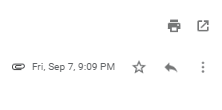
ตอนนี้คลิกที่แสดง(Show original)ตัวเลือกเดิม จากเมนูแบบเลื่อนลงเพื่อดูข้อความในหน้าต่างใหม่
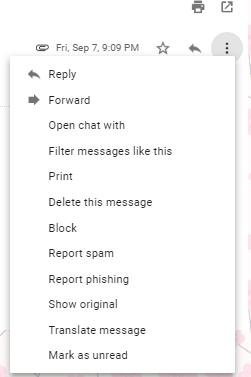
คลิกดาวน์โหลดต้นฉบับ(Download Original.)
ในกล่องโต้ตอบบันทึก เป็น ให้เปลี่ยนนามสกุลไฟล์จากนามสกุล (Save)TXT(TXT extension) เริ่มต้น เป็นEML (นามสกุลไฟล์ .eml)(EML(.eml file extension).)
ในเมนูแบบเลื่อนลงประเภทไฟล์ ให้เลือก (file type)ไฟล์ทั้งหมด(All files.)

เลือกไดรฟ์ที่คุณต้องการจัดเก็บไฟล์และคลิกที่ปุ่มบันทึก(Save)
เมื่อการดาวน์โหลดเสร็จสิ้น คุณสามารถนำเข้าไฟล์อีเมลไปยังโปรแกรมรับส่งเมลหรือจัดเก็บไฟล์ในฮาร์ดไดรฟ์เพื่อใช้ในภายหลัง
That’s all!
Related posts
วิธีการเพิ่มตารางใน Gmail and Outlook email messages
วิธีเปิดใช้งานและใช้ Nudge feature บน Gmail
วิธีการลบ Top Picks จาก Gmail Desktop
วิธีแนบและส่งอีเมลเป็นไฟล์แนบใน Gmail
Boomerang สำหรับ Gmail ให้คุณกำหนดเวลา Email Sending and Receiving
วิธีการสร้าง Folder or Label ใหม่ใน Gmail
Gmail ไม่ส่งหรือรับอีเมล
Email จะติดอยู่ใน Outbox ของ Gmail
วิธีการนำเข้า Facebook ติดต่อไปยัง Gmail
วิธีใช้ Gmail คลิกขวา Action menu บนเว็บ
วิธีการตั้งค่า Google Workspace ฟรีใน Gmail
Email Insights สำหรับ Windows ให้คุณค้นหาได้อย่างรวดเร็ว Outlook email & Gmail
Gmail archive คืออะไรและวิธีการใช้งาน?
วิธีการบันทึก Email เป็น PDF ใน Gmail and Outlook
วิธีการเปิดใช้ Desktop Notifications สำหรับ Gmail ใน Windows 10
วิธีเพิ่มและลบผู้ติดต่อใน Google Contacts or Gmail
วิธีการบล็อก Email Tracking ใน Outlook and Gmail?
วิธีการลบ Google Meet จาก Gmail sidebar
วิธีใช้ Gmail From Outlook.com interface
วิธีการสำรองข้อมูลอีเมล Gmail โดยใช้ UpSafe GMail Backup Freeware
